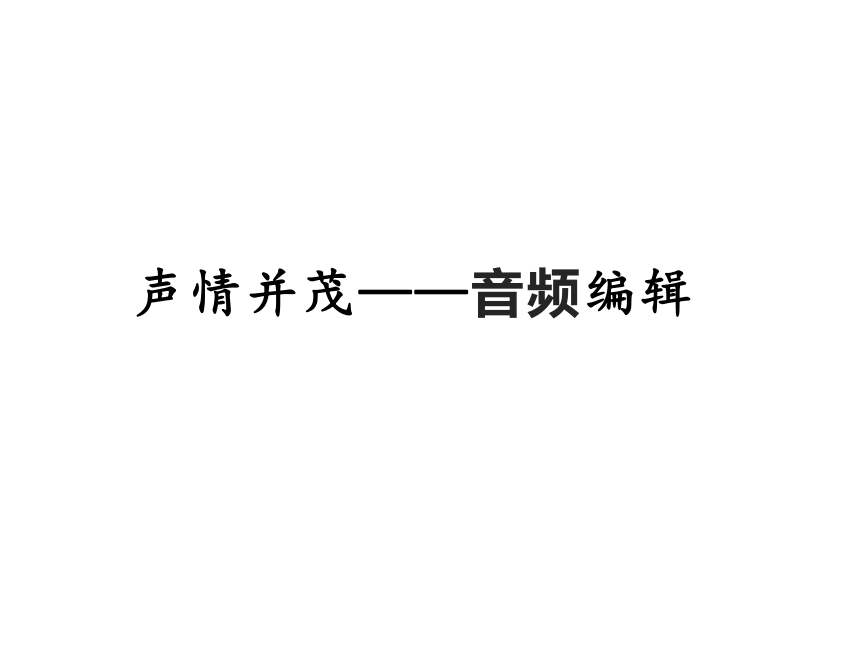
声情并茂———音频编辑 了解音频的采集方式 了解GoldWave的工作界面 掌握利用GoldWave编辑音频的方式 掌握给视频添加声音的方法 目标 任务筹划 虽然“妈妈的手”视频短片已经初步完成了,但如果能够为短片配上一首小诗,加上一段感人的音乐,相信视频能有更好的效果。本课我们将学习如何录制声音以及利用 Goldwave软件编辑音频。 一、音频采集 想要将自己朗诵的诗歌录制下来有很多种方法,如录音机、计算机、手机以及专业的录音笔等都具有这样的功能。下面我们以计算机录音为例进行讲解。 利用计算机录音很简单,只需要一个能够连接到计算机上的麦克风。从网络上可以下载到很多用于录音的软件,不过 Windows7本身就带有录音功能。 步骤1:单击开始按钮,在弹出的运行框中输入“录音机”,如图所示。 步骤2:单击搜索到的录音机图标录音机 步骤3:单击“开始录制”按钮,对着麦克风朗诵事先准备好的诗歌,朗诵完毕单击“停止录制”按钮如图所示。 步骤4:此时会弹出“另存为”对话框,选择路径,输入文件名,如“妈妈的手.wma”,单击“保存”按钮。 二、利用 Goldwave编辑音频 编辑音频的软件有很多,其中比较常用也比较容易学习的是 Golda Gold wav是一个集声音录制、编辑、播放和转换功能于一身的音频处理工具。 1. GoldWave工作界面 依次单击【开始】按钮→【所有程序】【 Goldwave】,启动Gold wave Goldwave的界面包含标题栏、菜单栏、工具栏、状态栏以及控制器,如图所示。 2.导入音频 单击【文件】→【打开】命令,此时会弹出“打开声音文件”对话框,选择之前录制好的“妈妈的手wma”音频文件,如图14.4所示,一起做1单击“打开”按钮。 图14.4打开“妈妈的手wma”音频文件 电脑秘籍: 在“打开声音文件”对话框中,用对话框右侧的播放控制按钮可以试听所选音频。 3.音频去噪 尽管在录音时,我们尽量选择了安静的环境,但试听录制的音频时就会发现,仍然有轻微的“嘶嘶”声。 Gold wave可以消除这样的杂音。 步骤1右击打开的“妈妈的手.wma”音频文件,在弹出菜单中选择【选择全部】命令,如图所示。 步骤2单击【效果】→【滤波器】→【降噪】命令,此时扌会弹出“降噪”对话框,如图14.6所示。 步骤3在“预置”下拉列表中选择“明亮嘶嘶声消除”,如图14.7所示步骤4单击“确定”按钮,完成降噪。 图14.6“降噪”对话框 图14.7选择“明亮嘶嘶声消除” 单击“控制器”中的播放按钮一试听,原来的“嘶嘶”声已经听不到了。 日积月累 在“降噪”对话框中,还有很多用于降噪的其他选项,同学们可以根据实际情况进行选择。比如在选择了“明亮嘶嘶声消除”后如果仍能听到轻微的“嘶嘶”声,可以再次选择“预置”下拉列表中的“非常轻的嘶嘶声/嗡嗡声移除”进一步降噪。 4.剪辑音频 由于我们录制的“诗朗诵”音频时间较长,与“妈妈的手”视频短片不能很好地融合在一起,因此需要将音频进行剪辑,保留需要的部分。 步骤1试听音频,记录需要保留部分的开始时间和结束时起酸间。以本例所用的音频为例,需要的部分为00:00:35-00:0054。 步骤2右击音频文件的第35秒,选择“设置开始标记”,右击第54秒,选择“设置结束标记”。此时,只有35秒到54秒这部分保持为高亮选中状态,如图所示 步骤3 单击工具栏中的“剪裁”按钮,将音频中不需要的部分去掉,得到如图所示的音频文件。 步骤4 单击【文件】【另存为】命令,选择存储路径,输入文件名,如“妈妈的手-1.wma”,保存剪辑好的音频。 电脑秘籍 在剪辑音频时可以利用放大和缩小按钮Bs调整主界面上的音乐波谱图大小,进行精确定位。 剪辑音乐时经常会出现开头或结尾处比较生硬的情况,可在音频文件的起始处“设置开始标记”,在大约5秒钟后“设置结束标记”,此时前5秒为高亮选中 ... ...
~~ 您好,已阅读到文档的结尾了 ~~